Crear una lista de vocabulario en la app Android
Para crear una lista de vocabulario en la app para Android, asegúrate primero de haber iniciado sesión en una cuenta de inglés.com (gratuita o Premium). Si en el círculo que está en la esquina superior izquierda de la página ves un círculo con una personita en lugar de una letra, no has iniciado sesión. Para hacerlo, toca el círculo con la personita e inicia sesión haciendo clic en la opción "Acceder" que aparece al final de la página.
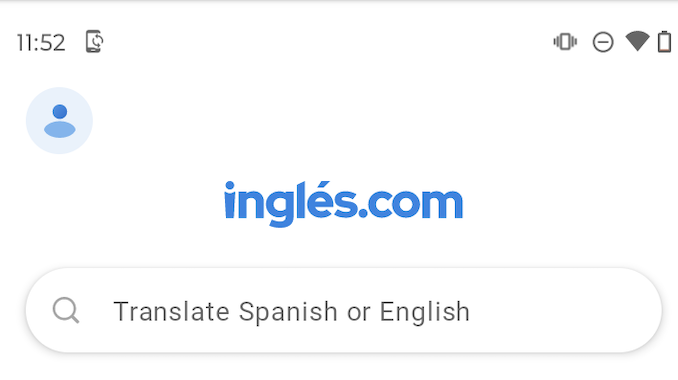
Si en el círculo que está en la esquina superior izquierda de la página ves un círculo con la primera letra de tu nombre de usuario, ya has iniciado sesión.

Una vez que hayas iniciado sesión, toca la opción Vocabulario del menú. Cuando ya estás en la página Vocabulario, puedes crear una lista nueva tocando el botón blanco que dice “+ Añadir nueva lista”, situado en la parte superior de la página.

Se abrirá un menú en la parte inferior de la pantalla preguntando cómo deseas añadir palabras a la lista. Puedes seleccionar la opción “Elegir palabras” de la base de datos de nuestro diccionario o bien “Importar palabras” desde un documento (Excel, Word, etc.).

Elegir palabras
Si seleccionaste la opción “Elegir palabras”, a continuación verás la página de la lista de vocabulario. Se asignará en forma automática un nombre a tu lista, que luego puedes cambiar tocando el nombre de la lista, escribiendo el nuevo nombre y tocando, a continuación, cualquier otro sitio de la página para guardar el nuevo nombre.
Si deseas cambiar el ícono (ilustración) que se le asignó a la lista, toca el símbolo del lápiz que se muestra en la esquina superior derecha del ícono; se abrirá un menú de opciones en el que podrás elegir el nuevo ícono que quieres usar haciendo clic en él.

Cuando termines de editar el ícono y el título, verás un enlace con el texto “Añadir nueva palabra” en la parte inferior de la pantalla. Tócalo y, a continuación, escribe una palabra o frase en español o en inglés en el cuadro de búsqueda que se abre.

Cuando empiezas a escribir, aparecerán palabras que coinciden con tu búsqueda en un menú desplegable. Toca la palabra o frase que te interesa y añádela a tu lista.

Al tocar la palabra que quieres añadir a tu lista, se abre otro menú; toca la traducción que deseas practicar para añadirla a la lista.

Puede haber más de una traducción posible en la lista. Si quieres añadir varias traducciones, tendrás que añadir cada una de ellas por separado. No es posible añadir varias traducciones de una sola vez.
Repite el proceso descrito para añadir más palabras a tu lista.
Importar palabras
Si eliges la opción “Importar palabras” cuando configuras tu lista de vocabulario nueva, podrás añadir palabras a la lista copiando y pegando texto de un documento de Word, Excel o de otro tipo. Para obtener instrucciones específicas sobre cómo opera la función “Importar palabras” en la app para Android, consulta esta página: Importar vocabulario desde un documento.